Tips記事
» 2002年03月29日 00時00分 UPDATE
パスワード入力のリトライ回数を設定したい
[森川拓男,ITmedia]
利用しているユーザーにログオンパスワードを設定すれば,それだけセキュリティ強化策にはなる。しかし,会社など複数ユーザーが扱うパソコンでは,適当なパスワードをいくつか入力してログオンしようとする人がいるかもしれない。こういうケースに備えて,何度かパスワード認証に失敗したユーザーを,一定期間ログオンできないように設定することができる。
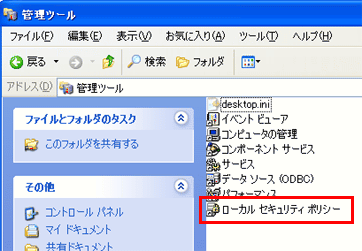
コントロールパネルをから「パフォーマンスとメンテナンス」−「管理ツール」を選択し,「ローカルセキュリティポリシー」を開く

「アカウントポリシー」−「ロックアカウントのポリシー」の右側に「アカウントロックのしきい値」があるので,ダブルクリックする
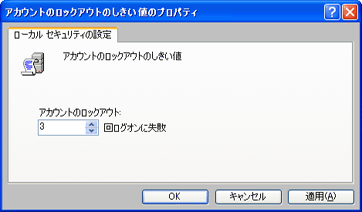
ここで,何回失敗したらロックするかを設定できる。デフォルトでは0回で,アカウントはロックされることがない。3回くらいが妥当だろう。ここをあまり厳しくしてしまうと,単なる入力ミスでもロックされる可能性があるので注意しよう
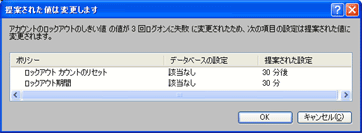
ロックアウトを設定すると,自動的にロックアウト期間などが設定される。OKをクリックしよう
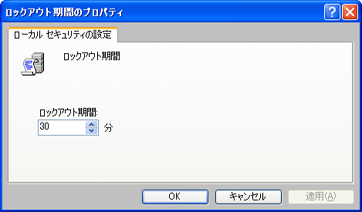
同じ場所にある「ロックアカウント期間」で,ロックする時間も設定できる。30分〜60分くらいにしておけばよいだろう。基本は,ロックアウトのしきい値を設定したときに自動設定される値で問題ないはずだ
Copyright © ITmedia, Inc. All Rights Reserved.
SpecialPR
アイティメディアからのお知らせ
人気記事ランキング
- 10万超のWebサイトに影響 WordPress人気プラグインに深刻なRCE脆弱性
- 生成AIの次に来るのは「フィジカルAI」 NVIDIAが語る、普及に向けた「4つの壁」
- セールスフォースにも決められない? AIエージェント、「いくらが適正価格か」問題が勃発
- 7-Zipに深刻な脆弱性 旧バージョンは早急なアップデートを
- ランサム被害の8割超が復旧失敗 浮き彫りになったバックアップ運用の欠陥
- Let's Encrypt、証明書有効期間を90日から45日へと短縮 2028年までに
- サイバー戦争は認知空間が主戦場に? 「詐欺被害額が1年で倍増」を招いた裏事情
- 「フリーWi-Fiは使うな」 一見真実に思える“安全神話”はもう時代遅れ
- ソニー、AWSのAI基盤で推論処理300倍増へ ファンエンゲージメントはどう変わる?
- “AIエージェント暴走時代”が始まる? 企業がいま直視すべきリスク
あなたにおすすめの記事PR
